
Στερεώστε το πολύ εύκολα και κάτω - δύο τρόποι για να επιστρέψετε το "Tick" στο παράθυρο διαχείρισης λογαριασμού χρήστη που ανοίγει χρησιμοποιώντας το Win + R - Control userpasswords2. Μπορεί επίσης να είναι ενδιαφέρον: πώς να απενεργοποιήσετε τον κωδικό PIN και το αίτημα να δημιουργήσετε έναν κωδικό PIN των Windows 10.
- Πώς να επιστρέψετε το στοιχείο "Απαιτήστε ένα όνομα χρήστη και κωδικό πρόσβασης"
- Οδηγίες βίντεο
Δύο τρόποι επιστροφής "Απαιτήστε το όνομα χρήστη και τον κωδικό πρόσβασης" στα παράθυρα των Windows Λογαριασμοί των Windows 10
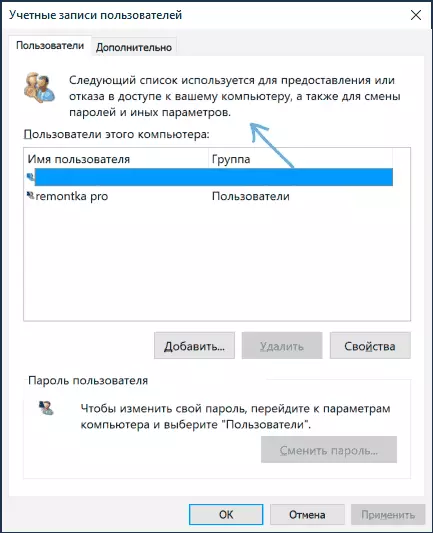
Το υπό εξέταση σήμα στο άρθρο εξαφανίζεται εάν η επιλογή "απαιτείται μια είσοδο περιλαμβάνεται τα Windows Hello Για τους λογαριασμούς της Microsoft" είναι ενεργοποιημένη στα Windows 10. Εάν το απενεργοποιήσετε - θα εμφανιστεί η δυνατότητα αφαίρεσης του πλαισίου ελέγχου "Απαιτήστε το όνομα χρήστη και τον κωδικό πρόσβασης":
- Μεταβείτε στις παραμέτρους (πλήκτρα Win + I) - Λογαριασμοί.
- Μεταβείτε στην ενότητα "Επιλογές εισόδου".
- Αποσυνδέστε την επιλογή "Απαιτήστε μια είσοδο χρησιμοποιώντας τα Windows Γεια σας για τους λογαριασμούς της Microsoft."
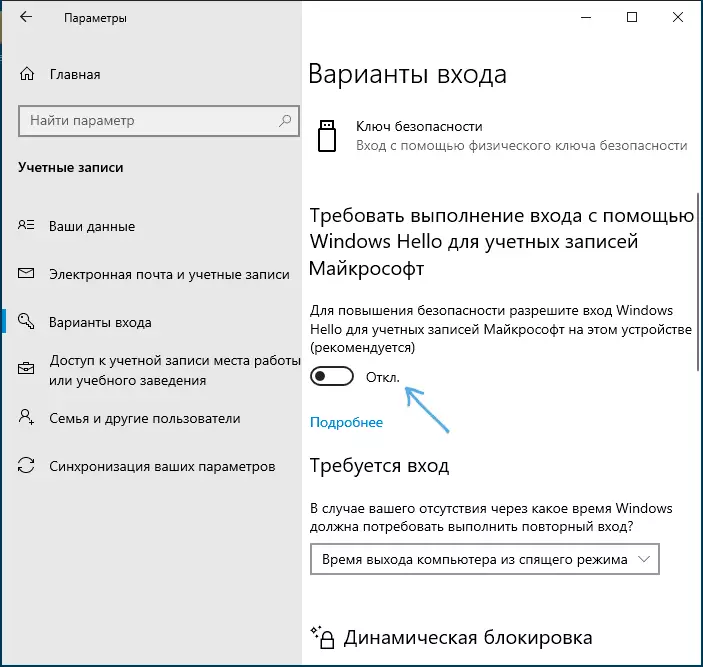
Σε ορισμένες περιπτώσεις, αυτό το στοιχείο μπορεί να απουσιάζει στο καθορισμένο τμήμα των παραμέτρων, στην περίπτωση αυτή, ακολουθήστε τα εξής βήματα:
- Εκτελέστε τον Επεξεργαστή Μητρώου (Win + R - Regedit) και μεταβείτε στην επόμενη ενότητα (εάν υπάρχει, δημιουργήστε ένα τέτοιο διαμέρισμα): HKEY_LOCAL_MACHINE \ Software \ Microsoft \ Windows NT \ CurrentVersion \ Passport \ Device
- Σε αυτή την ενότητα, δημιουργήστε μια παράμετρο DWORD που ονομάζεται DevicePasswordlessBuildVersion. και το νόημα 0 (μηδέν).
Συνήθως, η επανεκκίνηση δεν απαιτείται - Εάν ξεκινήσετε ξανά το Control UserPasswords2, θα δείτε ότι η ρύθμιση "Απαιτείται όνομα χρήστη και κωδικό πρόσβασης" υπάρχει στο παράθυρο και η αλλαγή είναι διαθέσιμη.
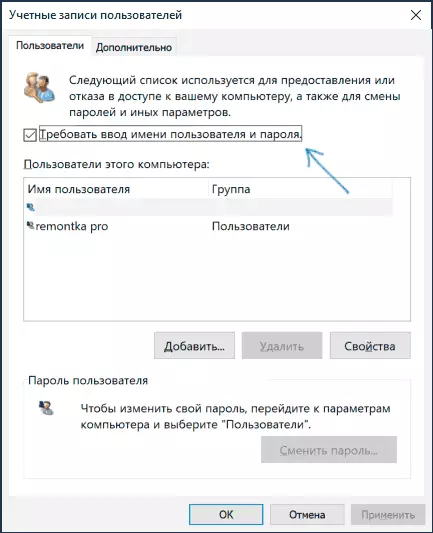
βίντεο
Σε περίπτωση που οι ερωτήσεις παραμείνουν - ρωτήστε στα σχόλια, θα προσπαθήσω να βοηθήσω.
